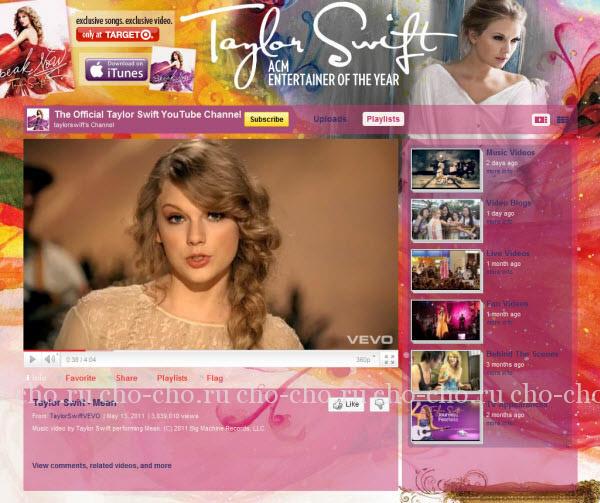Всем привет, дорогие посетители блога cho-cho.ru, в этой статье мы поговорим о том, как удалить канал на Ютубе (YouTube) — знаменитом сайте видеохостинга. Итак, давайте перейдем к делу…
Сегодня сложно найти человека, который хотя бы краем уха не слышал о бесплатном видеохостинге Youtube. Своей популярностью он отчасти обязан простоте интерфейса и комфорту в использовании сервиса, позволяющего пользователю загружать, просматривать, оценивать, комментировать видео, а также зарабатывать на них. Youtube – это миллиарды ежедневных просмотров, миллионы загружаемых видеороликов, большие деньги и вложенные усилия держателей каналов.
На российского зрителя приходится примерно 2% всей аудитории хостинга. Цифра эта немалая, учитывая занимаемое сайтом второе место по количеству посещений в интернет-пространстве всего мира.
Как удалить свой канал на Ютубе
Открыв свой первый канал, пользователь проверяет себя и хостинг методом проб и ошибок. Набравшись опыта, оставив множество комментариев и загрузив пару-тройку видео, он зачастую задается вопросами: «А как избавиться от старых, уже ненужных профилей на Youtube?», «Куда денется вся информация, связанная с аккаунтом?», «Как быть, если при входе были использованы идентификационные данные профиля Google+(подробнее об этой соцсети здесь)?»
Решение
При удалении аккаунта с Ютуба навсегда стоит хорошо понимать, что все загруженные видеоролики, оставленные комментарии и сообщения в привате будут утеряны без возможности отката. Также невозможно будет открыть новый канал с уже использованным URL-адресом.
Не привязанного к Google
Удаление в Ютубе не зависимого от Google+ профиля проходит в четыре несложных шага:
- Непосредственно сам вход в канал.
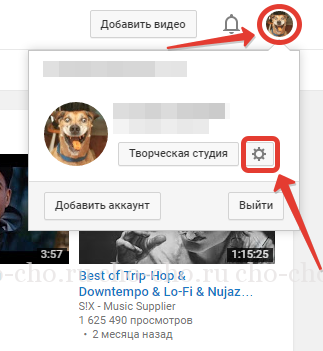
- Переход к расширенным настройкам учетной записи.
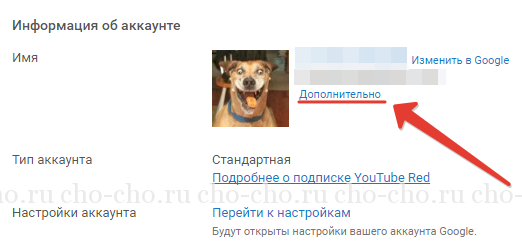
- Нажатие кнопки «Удалить канал», расположенной в самом низу дополнительных настроек.
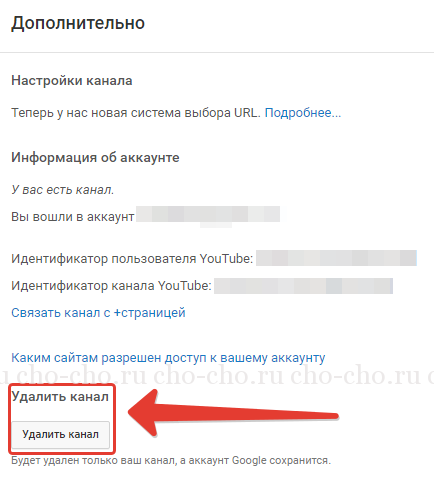
- Подтверждение удаления в окошке, в котором будет предложено вбить учетные данные.
Иначе дела обстоят с каналом, привязанным к Google+. Можно стереть единый аккаунт Google (о том, как это сделать мы писали в этой статье), пожертвовав при этом письмами на почте gmail, а также данными на остальных гугл-сервисах. Вариант подходит пользователям, желающим создать новый профиль, избавившись от устаревшей информации. Однако существует способ удаления каждого из сервисов Google в отдельности.
Привязанного к Google
Для удаления Ютуб канала, связанного с социальной сетью Google+, следует поэтапно:
- Выполнить вход в профиль на plus.google.com.
- Нажав в правом верхнем углу на свой логотип, перейти в «Мой аккаунт» – «Настройки».

- Прокрутив ползунок до пункта «Отключение сервисов и удаление аккаунта».

- Выбрать один из вариантов: «Удалить сервисы» (при желании избавиться от данных в одном из сервисов – нужный вариант) или «Удалить аккаунт и данные» (полное удаление аккаунта в самом Google и информации в связанных с ним сервисах).
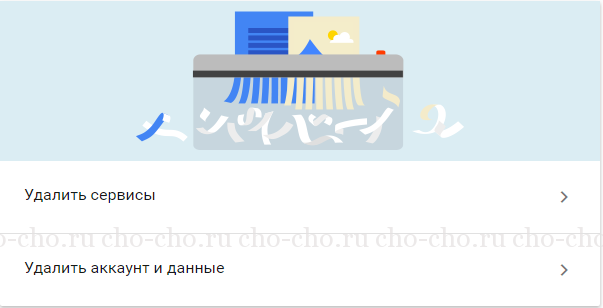
- Затем будет предложено ввести повторно пароль, после чего, кликнув на Youtube в появившемся списке, можно пройти процедуру удаления. Канал удаляется полностью, либо просто скрывается от посторонних.
Заключение
В целом, процесс удаление Youtube канала не займет много времени. При верном следовании пошаговой инструкции встреча с проблемами исключена. После удаления учетной записи на видеохостинге можно еще некоторое время наблюдать свои видео в поиске как с компьютера, так и с телефона. Не нужно удивляться – это лишь временное явление.